उपशीर्षकों के साथ डीवीडी को आसानी से रिप करने के पांच सिद्ध तरीके
डीवीडी मूवीज़ में सबटाइटल समग्र देखने के अनुभव को बेहतर बनाते हैं, खासकर यदि आप कोई विदेशी भाषा की फिल्म देख रहे हैं। इसलिए, आप सबटाइटल के साथ डीवीडी रिप करना चाहते हैं जब आप उस बिंदु पर पहुँच जाते हैं जहाँ आप उन्हें भौतिक डिस्क की परेशानी के बिना किसी भी डिवाइस पर देखना पसंद करेंगे। इस उद्देश्य के लिए, आज की पोस्ट उपशीर्षक के साथ डीवीडी रिप करने के पाँच सबसे आसान तरीकों को साझा करने में प्रसन्न होगी, जिससे आप अपनी पसंदीदा डीवीडी सामग्री को कभी भी, कहीं भी देख सकते हैं।
गाइड सूची
विधि 1. 4Easysoft डीवीडी रिपर विधि 2. DVDFab डीवीडी रिपर विधि 3. हैंडब्रेक विधि 4. वीएलसी मीडिया प्लेयर विधि 5. मेकएमकेवी| तरीकों | विशेषताएँ |
| 4ईज़ीसॉफ्ट डीवीडी रिपर | आउटपुट के लिए प्रारूपों और उपशीर्षक ट्रैक के लिए विभिन्न विकल्पों के साथ एक उपयोगकर्ता के अनुकूल इंटरफेस के साथ आते हैं। |
| डीवीडीफैब डीवीडी रिपर | एकाधिक प्रारूपों को कवर करता है और आपको उपशीर्षक निकालने और अनुकूलित करने की सुविधा देता है। |
| handbrake | एक ओपन-सोर्स टूल जो आपको उपशीर्षक समर्थन के साथ डीवीडी रिप करने में सक्षम बनाता है। |
| VLC मीडिया प्लेयर | एक बहुमुखी प्लेयर के रूप में कार्य करें जो अंतिम आउटपुट में उपशीर्षक शामिल करते हुए डीवीडी को रिप कर सकता है। |
| मेकएमकेवी | एक MKV फ़ाइल प्रारूप में उपशीर्षक और ट्रैक के साथ मूल वीडियो गुणवत्ता बनाए रखें। |
विधि 1. 4Easysoft डीवीडी रिपर
क्या आप डीवीडी को उपशीर्षकों के साथ, खासकर आंतरिक उपशीर्षकों के साथ जल्दी से रिप करना चाहते हैं? आपको इसकी आवश्यकता है 4ईज़ीसॉफ्ट मैक डीवीडी रिपर ऐसा होने के लिए! यह प्रोग्राम न केवल विभिन्न डिजिटल प्रारूपों का समर्थन करता है, बल्कि मूल उच्च गुणवत्ता को बनाए रखते हुए अपनी उन्नत त्वरित तकनीक के कारण आपकी रिपिंग प्रक्रिया को और अधिक सरल बनाता है। इसके अलावा, यह आपको किसी भी डिवाइस पर अपने वांछित आउटपुट प्लेबैक को प्राप्त करने के लिए आउटपुट सेटिंग्स को अनुकूलित करने देता है। चाहे संरक्षित हो या नहीं, आपको कोई समस्या नहीं होगी; इस सॉफ़्टवेयर की क्षमता का उपयोग करके आपकी डीवीडी सामग्री को रिप किया जा सकता है और 4Easysoft द्वारा विभिन्न रोमांचक तरीकों से सुधार किया जा सकता है।

अपने डीवीडी पर उपलब्ध आंतरिक उपशीर्षकों को शीघ्रता से चुनें।
डीवीडी को विभिन्न वीडियो प्रारूपों में रिप करें, जैसे MP4, MKV, AVI, आदि।
बिना किसी गुणवत्ता हानि के एक साथ कई डीवीडी या शीर्षकों को रिप करने में सक्षम।
डीवीडी वीडियो को रिप करने से पहले आपको उपशीर्षकों को ट्रिम, क्रॉप या समायोजित करने की सुविधा देता है।
100% सुरक्षित
100% सुरक्षित
स्टेप 1शुरू 4ईज़ीसॉफ्ट डीवीडी रिपर डिस्क को कंप्यूटर ड्राइव में डालने के बाद। फिर, अपने डीवीडी कंटेंट को प्रोग्राम में आयात करने के लिए "लोड डीवीडी" पर क्लिक करें।

चरण दोएक बार इसे पढ़ लेने के बाद, सभी मुख्य शीर्षक दिखाई देते हैं; सब कुछ पूरी तरह से देखने और रिप किए जाने वाले वांछित शीर्षकों की जांच करने के लिए, "पूर्ण शीर्षक सूची" बटन पर क्लिक करें। यहां, उन सभी वांछित शीर्षकों/अध्यायों की जांच करें जिन्हें आप रिप करना चाहते हैं।

चरण 3दाईं ओर, अपनी रिप्ड डीवीडी के लिए इच्छित आउटपुट प्रारूप चुनने के लिए "रिप ऑल टू" मेनू पर क्लिक करें; आप अपनी आवश्यकताओं के आधार पर "वीडियो" अनुभाग से चुन सकते हैं, साथ ही यदि आप चाहें तो सेट प्रोफाइल को भी बदल सकते हैं।

चरण 4मुख्य इंटरफ़ेस पर वापस जाकर, "सबटाइटल" मेनू ढूँढें, जहाँ आप अपनी डीवीडी पर उपलब्ध ट्रैक में से चुन सकते हैं और उन ट्रैक को चेक कर सकते हैं जिन्हें आप शामिल करना चाहते हैं। बाद में, एक गंतव्य फ़ोल्डर सेट करें और सबटाइटल के साथ डीवीडी रिप करने के लिए "रिप ऑल" बटन पर क्लिक करें।

विधि 2: DVDFab डीवीडी रिपर
एक और शक्तिशाली प्रोग्राम जिसका उपयोग आप उपशीर्षकों के साथ डीवीडी रिप करने के तरीके को सीखने के लिए कर सकते हैं, उसे DVDFab DVD Ripper कहा जाता है। बड़ी संख्या में आउटपुट फ़ॉर्मेट को सपोर्ट करने के अलावा, DVDFab आपको उपशीर्षकों को निकालने और यहां तक कि उपशीर्षकों के साथ रिप करने या रिप की गई फ़ाइल में उपशीर्षक जोड़ने की अनुमति देता है। उनके फ़ॉन्ट, रंग, आकार और बहुत कुछ को भी वैयक्तिकृत किया जा सकता है। इसके अत्याधुनिक नवाचारों के लिए बहुत-बहुत धन्यवाद, यह रिपिंग गति में भी उत्कृष्ट है, जिससे सभी को गुणवत्ता हानि के बिना त्वरित प्रसंस्करण समय मिलता है। यहाँ उपशीर्षकों के साथ डीवीडी रिप करने का तरीका बताया गया है:
स्टेप 1अपनी स्क्रीन पर DVDFab लॉन्च करने के बाद, "रिपर" मॉड्यूल चुनें और DVD फ़ाइल आयात करने के लिए "स्रोत जोड़ें" बटन पर क्लिक करें। शुरू करने से पहले डिस्क को ड्राइव के अंदर रखना याद रखें।
चरण दोएक बार जब प्रोग्राम आपकी डीवीडी पढ़ लेता है, तो अपना पसंदीदा शीर्षक, ट्रैक, अध्याय और आउटपुट प्रारूप चुनें। उपशीर्षक के लिए, "उपशीर्षक" बटन पर जाएँ और अपने इच्छित ट्रैक को रिप करने का निर्धारण करें।
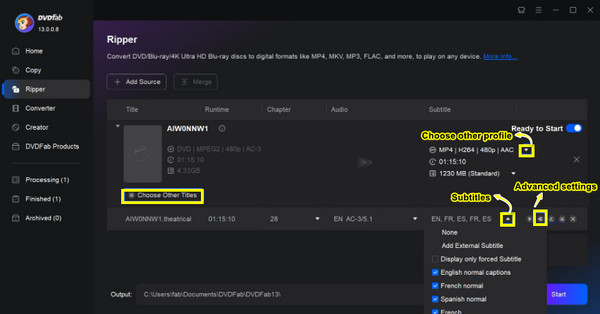
चरण 3उपशीर्षकों के लिए कुछ सेटिंग्स बदलने के लिए, "उन्नत सेटिंग्स" बटन पर क्लिक करें; फिर, आप मोड को या तो "वीडियो में सीधे रेंडर करें" (पहले से ही आपके वीडियो में एम्बेड किया हुआ) या "फ़ाइल में रीमक्स करें" (आपको उपशीर्षक को अक्षम या सक्षम करने देता है) पर सेट कर सकते हैं।
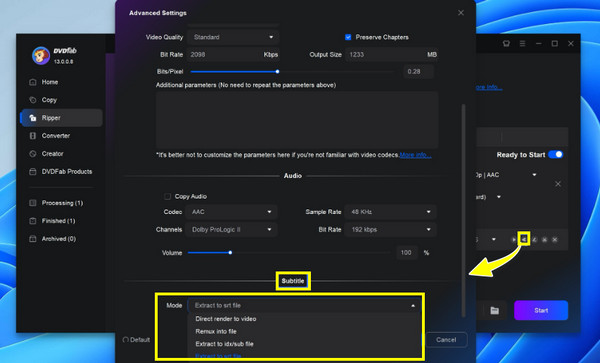
चरण 4जब आप सब कुछ ठीक से कर लें, तो अपनी रिप्ड डीवीडी को सबटाइटल के साथ सेव करने के लिए आउटपुट डायरेक्टरी चुनें। प्रक्रिया शुरू करने के लिए "स्टार्ट" बटन पर क्लिक करें।
विधि 3: हैंडब्रेक
जबकि हैंडब्रेक को एक ओपन-सोर्स कनवर्टर के रूप में जाना जाता है जो क्रॉस प्लेटफ़ॉर्म पर काम करता है, यह सबटाइटल के साथ डीवीडी रिप करते समय भी सबसे अच्छा काम करता है। रिपिंग कार्यक्षमता के साथ-साथ काम करने वाले कई प्रीसेट और कस्टमाइज़ेबल सेटिंग्स हैं जो आपको अपना मनचाहा फ़ॉर्मेट, आउटपुट सेटिंग आदि प्राप्त करने की अनुमति देते हैं। हालाँकि, आपको परिणामों के साथ समस्याओं का सामना करना पड़ सकता है क्योंकि आपके डीवीडी वीडियो में उपशीर्षक की गुणवत्ता प्रभावित हो सकती है। अगर आपको कोई आपत्ति नहीं है, तो हैंडब्रेक के साथ उपशीर्षक के साथ डीवीडी रिप करने के लिए नीचे दिए गए चरणों को देखें:
स्टेप 1एक बार जब आप हैंडब्रेक खोल लें, तो अपनी डीवीडी को ड्राइव में डालें, फिर ऊपर दिए गए "ओपन सोर्स" बटन पर क्लिक करके इसे आयात करें। वह शीर्षक और अध्याय चुनें जिसे आप रिप करना चाहते हैं। फिर, अपना वांछित आउटपुट प्रारूप, प्रीसेट, कोडेक और गुणवत्ता चुनें।
चरण दोइसके बाद, "सबटाइटल" टैब पर जाएँ, जहाँ आपको अपनी DVD के साथ रिप किए जाने वाले पसंदीदा ट्रैक को चुनना होगा। अन्यथा, यदि आप चाहें तो बाहरी सबटाइटल ट्रैक जोड़ें। बीच में "बर्न इन" बॉक्स को चेक करना सुनिश्चित करें।
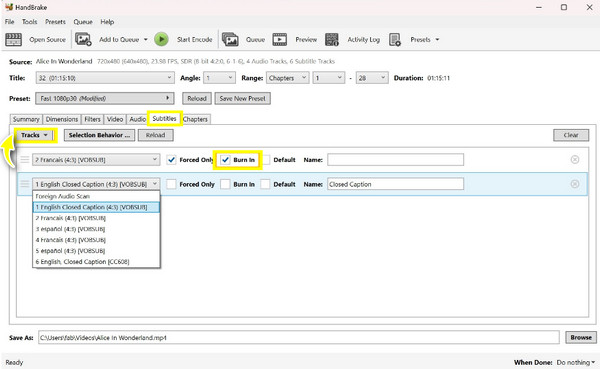
चरण 3आउटपुट प्रारूप और सेटिंग्स से लेकर उपशीर्षक और आउटपुट पथ तक सब कुछ तय हो जाने के बाद, हैंडब्रेक को उपशीर्षक के साथ डीवीडी रिप करने देने के लिए "एनकोड प्रारंभ करें" बटन पर क्लिक करें।
विधि 4: वीएलसी मीडिया प्लेयर
निश्चित रूप से, बहुत से लोग VLC मीडिया प्लेयर से परिचित नहीं हैं, जो एक रिपर है जो आपको अपने वीडियो और ऑडियो फ़ाइलों को चलाने के अलावा उपशीर्षक के साथ DVD रिप करने देगा। यह प्रोग्राम बुनियादी संपादन क्षमताओं के साथ भी आता है, जिससे आप अपने DVD वीडियो को अपने इच्छित डिजिटल प्रारूप में पूरी तरह से रिप करने से पहले ट्रिम, रोटेट, वीडियो प्रभाव समायोजित कर सकते हैं और बहुत कुछ कर सकते हैं। इनके बावजूद, आपको अन्य समर्पित रिपर की तुलना में इसके विकल्प सीमित लग सकते हैं; फिर भी, यह उपशीर्षक के साथ DVD रिप कर सकता है, तो यहाँ बताया गया है कि कैसे:
स्टेप 1अपने कंप्यूटर स्क्रीन पर VLC खोलें, फिर ड्राइव में रिप की जाने वाली DVD डालें। प्रोग्राम के इंटरफ़ेस से, "मीडिया" मेनू पर क्लिक करें और "कन्वर्ट/सेव" चुनें।
चरण दोउसके बाद, "डिस्क डिवाइस" ड्रॉपडाउन मेनू से डीवीडी स्रोत खोलने से पहले "नो डिस्क मेन्यू" बॉक्स को चेक करना सुनिश्चित करें। इसके बाद, "ऑडियो और उपशीर्षक" अनुभाग से, अपने डीवीडी शीर्षक के साथ परिवर्तित किए जाने वाले उपशीर्षक का चयन करें। पुष्टि करने के लिए, "कन्वर्ट/सेव" बटन पर क्लिक करें।

चरण 3इस नए डायलॉग में, "प्रोफ़ाइल" ड्रॉपडाउन मेनू से फ़ॉर्मेट चुनें, फिर उसके बगल में "कस्टम प्रोफ़ाइल" बटन पर क्लिक करके कुछ आवश्यक सेटिंग्स बदलें, जिसमें एनकैप्सुलेशन फ़ॉर्मेट चुनना और सबटाइटल कैप्चर सक्षम करना शामिल है। परिवर्तन लागू करने के लिए "सहेजें" बटन पर क्लिक करें।
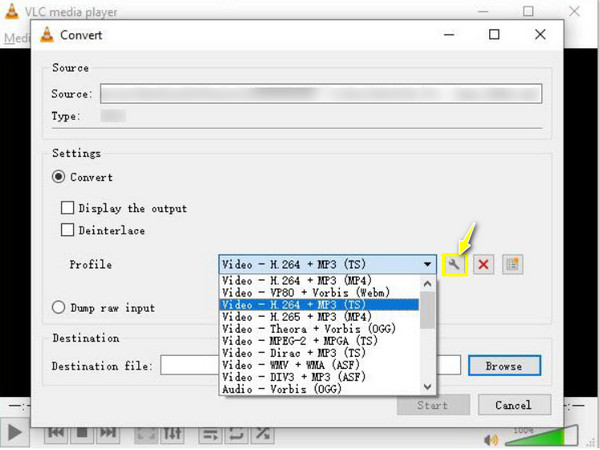
चरण 4अब समय आ गया है कि आप अपनी रिप्ड डीवीडी के लिए पथ निर्धारित करें, फिर प्रोग्राम को उपशीर्षकों के साथ डीवीडी रिप करने के लिए तैयार करने हेतु "प्रारंभ" बटन पर क्लिक करें।
विधि 5: मेकएमकेवी
MakeMKV, एक शक्तिशाली सॉफ़्टवेयर जो विशेष रूप से DVD और ब्लू-रे को डिजिटल फ़ॉर्मेट में रिप करने के लिए बनाया गया है, आज की सूची को समाप्त करता है! जब सबटाइटल के साथ रिप करने की बात आती है, तो MakeMKV निराश नहीं करता है, क्योंकि यह आपको ऑपरेशन के दौरान कुछ ट्रैक चुनने देता है। इसका मतलब है कि आप ऑडियो और चयनित सबटाइटल को एक ही MKV फ़ाइल फ़ॉर्मेट में एम्बेड करके सुरक्षित रख सकते हैं। केवल तीन सरल चरणों में, आप सुविधा के साथ सबटाइटल के साथ अपने पसंदीदा DVD शो का आनंद ले सकते हैं। जानें कि MakeMKV सबटाइटल के साथ DVD रिप करने के लिए नीचे कैसे काम करता है:
स्टेप 1अपने डेस्कटॉप पर MakeMKV शुरू करने पर, उस DVD को DVD ड्राइव के अंदर रखें जिसे आप रिप करना चाहते हैं। प्रोग्राम आपकी DVD का पता लगाने में सक्षम होगा; सभी शीर्षकों और अध्यायों को देखने के लिए अपने डिस्क स्रोत को लोड करने के लिए "DVD" बटन पर क्लिक करें।
चरण दोवहां से, उन शीर्षकों को चुनें जिन्हें आप रिप करना चाहते हैं, फिर दाईं ओर, आपको उपशीर्षक ट्रैक बॉक्स दिखाई देगा; रिप की गई डीवीडी में इसे शामिल करने के लिए इसे अवश्य चेक करें।
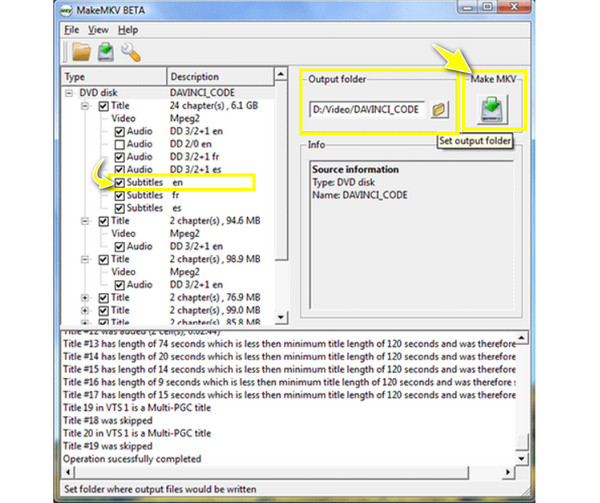
चरण 3बाद में, रिपिंग ऑपरेशन शुरू करने के लिए "Make MKV" बटन पर क्लिक करने से पहले आउटपुट फ़ोल्डर चुनें जहाँ आप उपशीर्षक के साथ रिप की गई डीवीडी को सहेजना चाहते हैं। इस तरह आप MakeMKV का उपयोग करके उपशीर्षक के साथ डीवीडी रिप करते हैं।
निष्कर्ष
इस पोस्ट को पूरा करने के लिए धन्यवाद! अब, आप आज चर्चा किए गए टूल की सहायता से आसानी से उपशीर्षक के साथ डीवीडी रिप कर सकते हैं। उनमें से प्रत्येक में आपकी इच्छित उपशीर्षक के साथ डिजिटल कॉपी प्राप्त करने में आपकी सहायता करने की एक अनूठी शक्ति है। हालाँकि, यदि आप अपनी डीवीडी सामग्री के लिए सर्वश्रेष्ठ चाहते हैं, तो इसका उपयोग करें 4ईज़ीसॉफ्ट डीवीडी रिपरयह प्रोग्राम आपको अपने रिप्ड डीवीडी के लिए बेहतरीन वीडियो और ऑडियो क्वालिटी के साथ सबटाइटल के साथ अपना पसंदीदा फॉर्मेट पाने में मदद कर सकता है! इसे आज ही डाउनलोड करें और और भी रोमांचक फीचर्स खोजें।
100% सुरक्षित
100% सुरक्षित


